Грешка при установяването на сигурна връзка: причини за появата и методите за елиминиране
Когато се използват съвременни браузъри за сърфиране в интернет, често е възможно да се наблюдава появата на повреди, когато системата пише в прозореца на браузъра: „Грешка при установяване на защитена връзка“. Както показват статистическите изследвания, най-често подобно известяване може да бъде намерено в популярния браузър Mozilla Firefox (въпреки че някои други програми, например, Yandex-браузър, не са застраховани срещу това, тъй като първоначално са били направени на базата на една и съща платформа). За това, защо се случва грешка при установяването на сигурна връзка, как да се поправи с най-простите методи и да се предотврати появата в бъдеще, ще се обсъжда сега. Но първо трябва да установим причините, предхождащи появата на този провал.
Грешка при установяване на защитена връзка: причини
Преди всичко трябва ясно да се прави разграничение между интернет ресурси по въпроса за сигурността. Най-често срещаната грешка при създаването на защитена връзка за Firefox или друг браузър се извършва на защитени сайтове, които могат да бъдат идентифицирани чрез префикса https в самото начало на адреса. Тук основните причини могат да бъдат неправилни настройки за дата и час или проблем с SSL сертификати, чието наличие е предпоставка за функционирането на ресурсите от този тип.
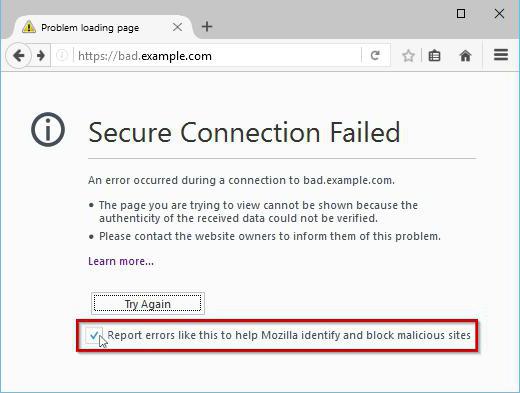
На незащитени сайтове може да се появи и грешка при установяването на защитена връзка, но това се дължи главно на настройките за сигурност на самите браузъри или на ограничаването на достъпа от антивируси или защитни стени (включително вградената Защитна стена на Windows които все още се опитват да поискат валиден сертификат.
Какво да правим първо
Въз основа на първата причина за неуспеха, най-простото решение за решаване на проблема е да се зададе правилната дата и час.
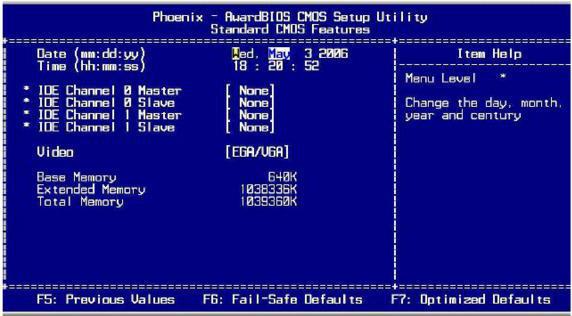
Това трябва да се направи първоначално в параметрите на първичната входно-изходна система BIOS или UEFI. Въпреки това, в допълнение към това, желателно е да приложите собствени системни параметри, в които трябва да активирате автоматичната настройка на часовата и часовата зона. В този случай синхронизацията ще се извършва чрез интернет с активна връзка.
Грешка при установяване на защитена връзка Firefox: проблеми със сертификатите на защитени сайтове
При сертификатите ситуацията е малко по-сложна, но има и решение. Обмислете ситуацията, когато възникне грешка при създаването на защитена връзка, например настройките на браузъра Firefox. Този проблем е свързан или със сертификат, който е изтекъл, или с повреден файл с база данни на сертификат, или с факта, че някой ресурс не може наистина да се ползва с доверие от съображения за сигурност. Между другото, за последния случай грешка при установяването на сигурна връзка в браузъра Yandex може да не бъде издадена и потребителят рискува да улови вирус при преминаване към такъв ресурс.
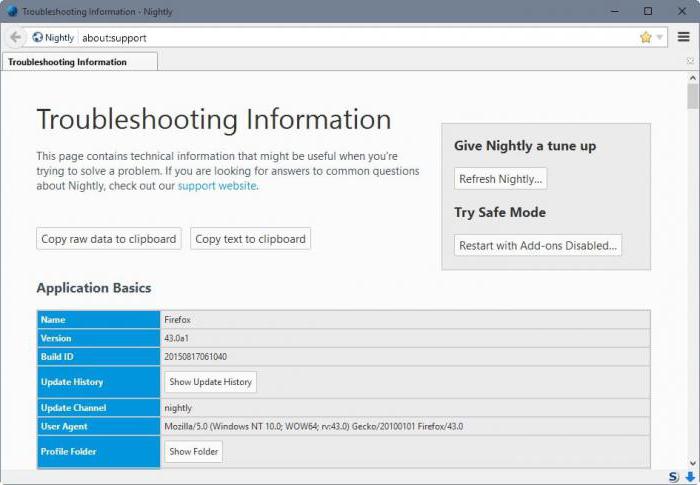
За да коригирате ситуацията, първо влезте в настройките на браузъра и най-отдолу кликнете върху иконата, маркирана с въпросник. В менюто, което се появява, изберете реда с информация за решаване на проблеми, след което в новия прозорец се използва бутонът за показване на директорията с файлове на базата данни. Сега, след затваряне на браузъра на посочения път в "Explorer" трябва да намерите файла cert8, в описанието на типа, който ще бъде посочен База данни, и просто да го изтриете. След това можете да стартирате отново браузъра и автоматично да се създаде нов файл, вместо повредения.
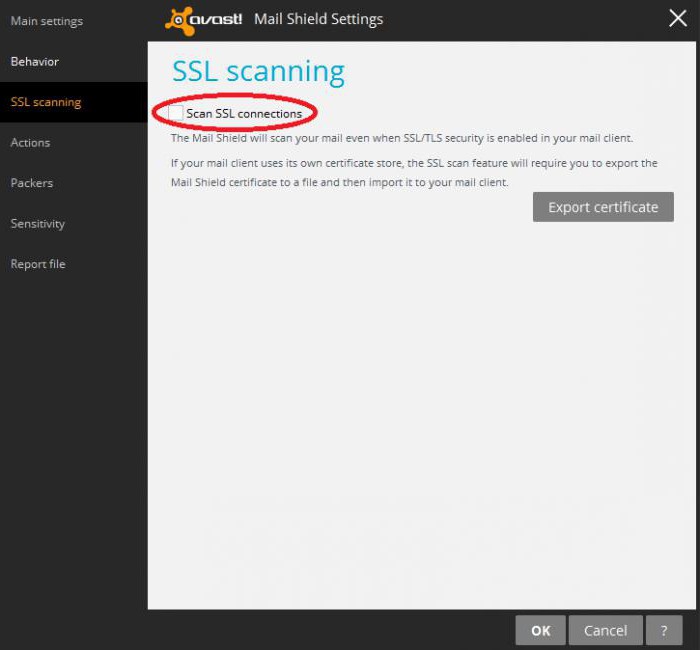
Понякога някои антивируси могат също да блокират връзката, при която функцията за SSL мрежово сканиране е разрешена по подразбиране. Тя просто трябва да бъде изключена. В това отношение пакетът Avast е особено различен от лошата страна.
Фиксирайте срива при преместване в незащитени ресурси
Грешка при установяването на защитена връзка за незащитени ресурси най-често се свързва с прекалено голям брой добавки, инсталирани в браузъра (приставки и добавки). Те трябва да бъдат изключени и да видите как ще се държи програмата след това.
В Firefox основното меню се използва, за да отидете в раздела за добавки, където трябва да деактивирате неизползваните приставки и добавки колкото е възможно повече в разширенията. В допълнение към това, в раздела, който е отговорен за външния вид, трябва да зададете стандартна тема.
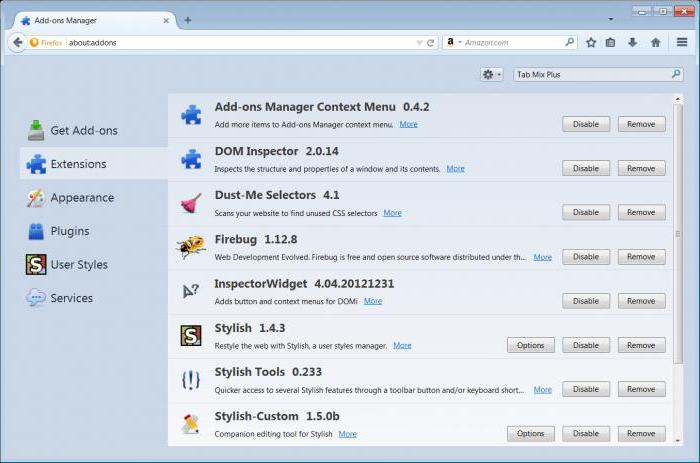
Ако това не работи, можете да отидете в раздела за разширени настройки и да деактивирате използването на раздела с общи настройки. хардуерно ускорение. Ако това също няма ефект, когато се появи съобщение за грешка, трябва да кликнете върху хипервръзката за добавяне на изключение директно в прозореца, след това, като щракнете върху бутона „Добавяне на изключение“, в новия прозорец кликнете върху бутона за получаване на сертификат и след това потвърдете избраното действие.
Какво друго трябва да се вземе предвид?
Моля, имайте предвид, че последният метод може да се използва само в случаите, когато потребителят е твърдо убеден в пълната сигурност на ресурса, за който се прави опит за влизане.

Забележка: в някои ситуации може да се наложи да добавите търсения сайт към списъка с изключения на стандартния антивирус. Трябва да обърнете внимание и на настройките на защитната стена на Windows, в които ще трябва да добавите уеб браузъра по подразбиране към същия списък, като създадете ново правило.
заключение
Въпреки изобилието на предложените решения, за да не бързаме от страна на страна при избора на най-добрия вариант, трябва да вземете предвид, че определянето на правилната дата и час обикновено е достатъчно, като се създаде отново базата данни за сертифициране и се добавят сайтове и / или програми към списъците за изключване.